Выполним упражнение на копирование цветовых и текстовых параметров
1. Создайте новый документ и выберите настройки и разметку по умолчанию.
2. Создайте следующие объекты: вверху: графический фрейм с импортированным пиксельным изображением, вставленным командой File • Place (Файл • Поместить), текстовый фрейм с закрашенным фоном и символами.
Параметры этих объектов будем копировать на другие объекты.
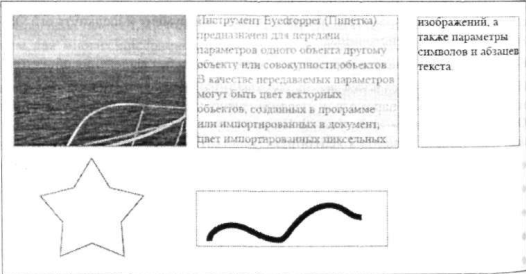
3. В качестве целевых объектов создайте еще один текстовый фрейм с параметрами заливки и текста по умолчанию, а также нарисуйте звезду.
4. Отмените выделение всех объектов.
5. На палитре Tools (Инструменты) выполните двойной щелчок по инструменту Eyedropper (Пипетка). Щелкните инструментом Eyedropper (Пипетка) на голубое небо на изображении в графическом фрейме. Цвет будет скопирован и отобразится в текущем образце цвета на палитре Tools (Инструменты) и Color (Синтез цветов). Эта операция приводит к изменению вида указателя инструмента. Он становится наклоненным в обратную сторону Если выбранный цвет вам не подходит, щелкните указателем удерживая клавишу <Alt>, чтобы отменить копирование, и повторите операцию копирования. Отменить операцию копирования также можно, выбрав любой другой инструмент на палитре Tools (Инструменты).
6. Для передачи цвета щелкните указателем инструмента на изображении звезды, чтобы выполнить ее заливку. Звезда будет закрашена текущим цветом, скопированным инструментом.
7. Нажмите клавишу <Alt> и щелкните на экране, чтобы освободить инструмент от операции копирования.
8. Для копирования текстовых параметров щелкните инструментом Eyedropper (Пипетка) в начале текстового блока и проведите измененным указателем по тексту, чтобы скопировать его параметры. Для передачи текстовых параметров другому текстовому блоку проведите указателем инструмента по символам этого текстового блока.
9. Сохраните полученный документ в вашей папке.
ВОПРОСЫ ВЫХОДНОГО КОНТРОЛЯ:
1. Перечислите с какими типами изображений можно работать в редакторе
2. Перечислите достоинства и недостатки векторных и пиксельных изображений.
3. Перечислите, при помощи каких инструментов можно создать векторное изображение в Adobe InDesign.
4. Укажите особенности работы инструментов для работы с векторными изображениями.
5. Укажите, как импортировать изображение.
6. Перечислите инструменты трансформирования для изображений.
7. Укажите, как можно задать цвет фрейма и контура.
8. Укажите, как можно задать градиентную заливку для фрейма или контура.
9. Перечислите возможности работы с инструментом Eyedropper (Пипетка).
 2015-02-27
2015-02-27 301
301








